Contrôle de LED par Bluetooth avec ESP8266
Ce tutoriel vous apprend à programmer l'ESP8266 pour contrôler une LED via Bluetooth ou BLE.
- Pour contrôler la LED avec Bluetooth, le module Bluetooth HC-05 doit être utilisé.
- Pour contrôler la LED avec BLE, le module BLE HM-10 doit être utilisé.
Ce tutoriel donne des orientations sur comment utiliser les deux modules.
Nous utiliserons l'application Bluetooth Serial Monitor sur un smartphone pour envoyer des commandes à l'ESP8266.
Ces commandes incluent :
- LED ON : pour allumer la LED
- LED OFF : pour éteindre la LED
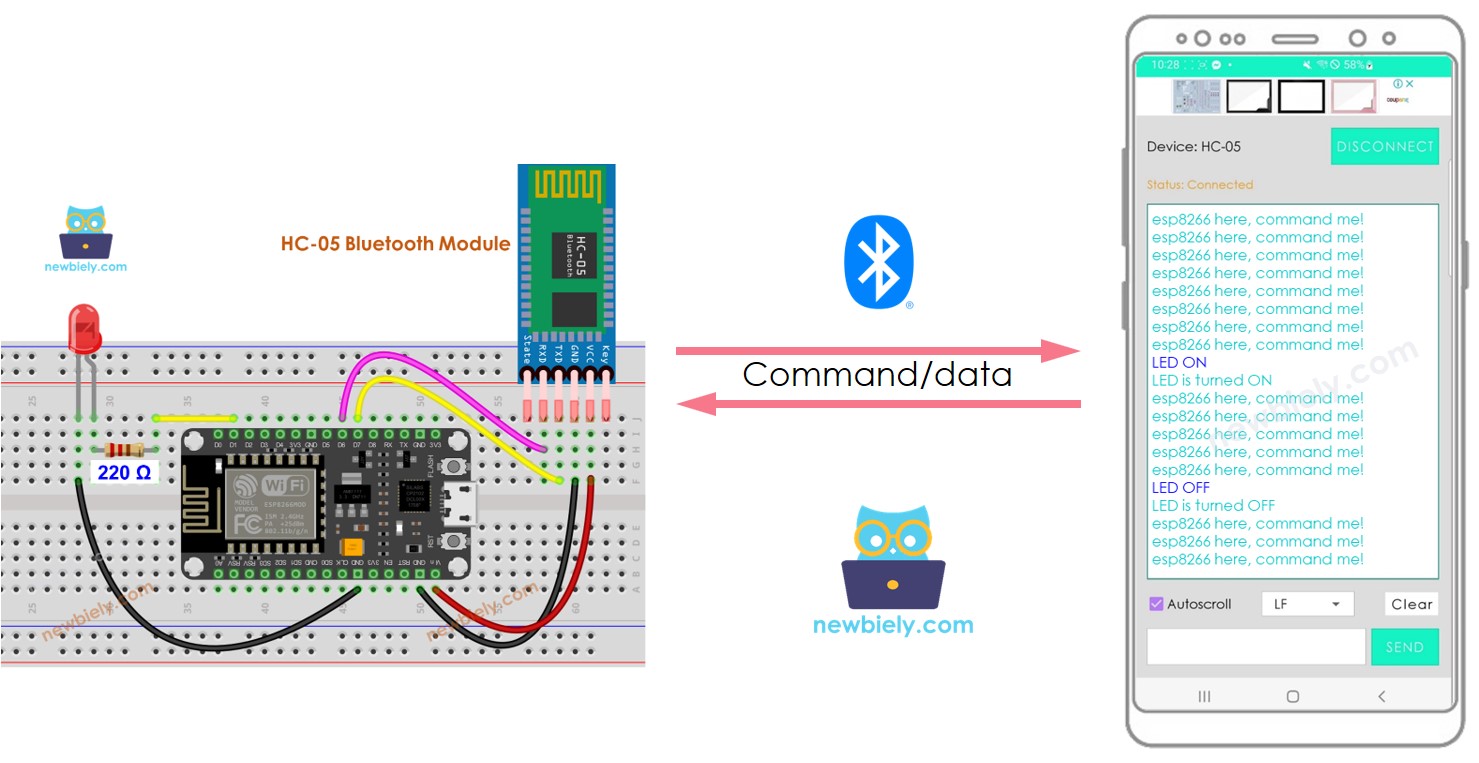
Préparation du matériel
Ou vous pouvez acheter les kits suivants:
| 1 | × | Kit de Capteurs DIYables (30 capteurs/écrans) | |
| 1 | × | Kit de Capteurs DIYables (18 capteurs/écrans) |
Note d'achat: Pour simplifier le processus de câblage, nous recommandons d'utiliser le LED Module, qui est livré avec une résistance intégrée.
À propos des modules LED et Bluetooth
Si vous n'êtes pas familiarisé avec les modules LED et Bluetooth (y compris le brochage, les fonctionnalités et la programmation), les tutoriels suivants peuvent vous aider :
Diagramme de câblage
- Si vous souhaitez manipuler une LED via Bluetooth, le module Bluetooth HC-05 doit être utilisé avec le schéma de câblage fourni ci-dessous.
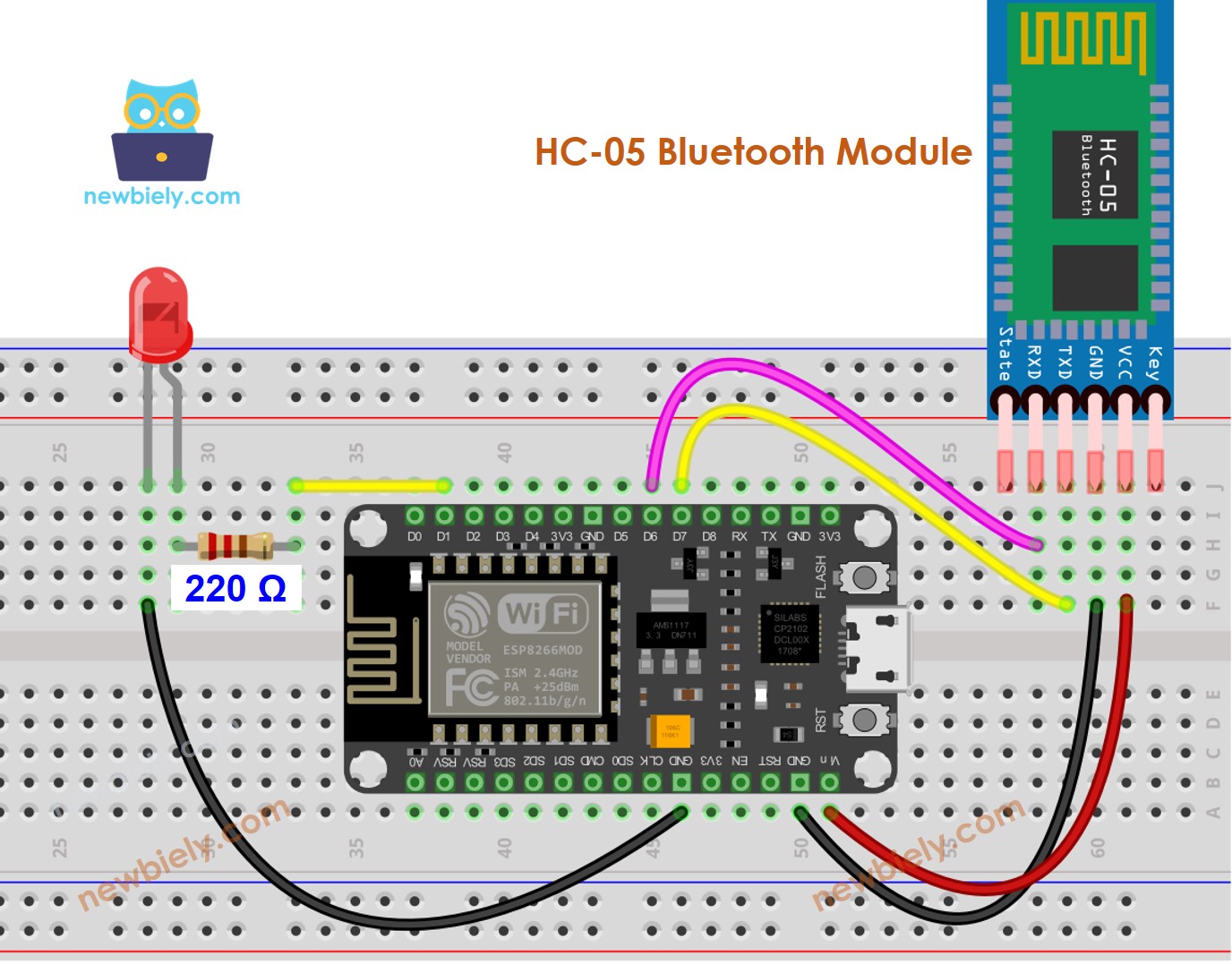
Cette image a été créée avec Fritzing. Cliquez pour agrandir l'image.
Pour plus d'informations, consultez Brochage ESP8266. et Comment alimenter l'ESP8266..
- Si vous souhaitez manipuler une LED via BLE, le module HM-10 BLE doit être utilisé avec le schéma de câblage fourni ci-dessous.
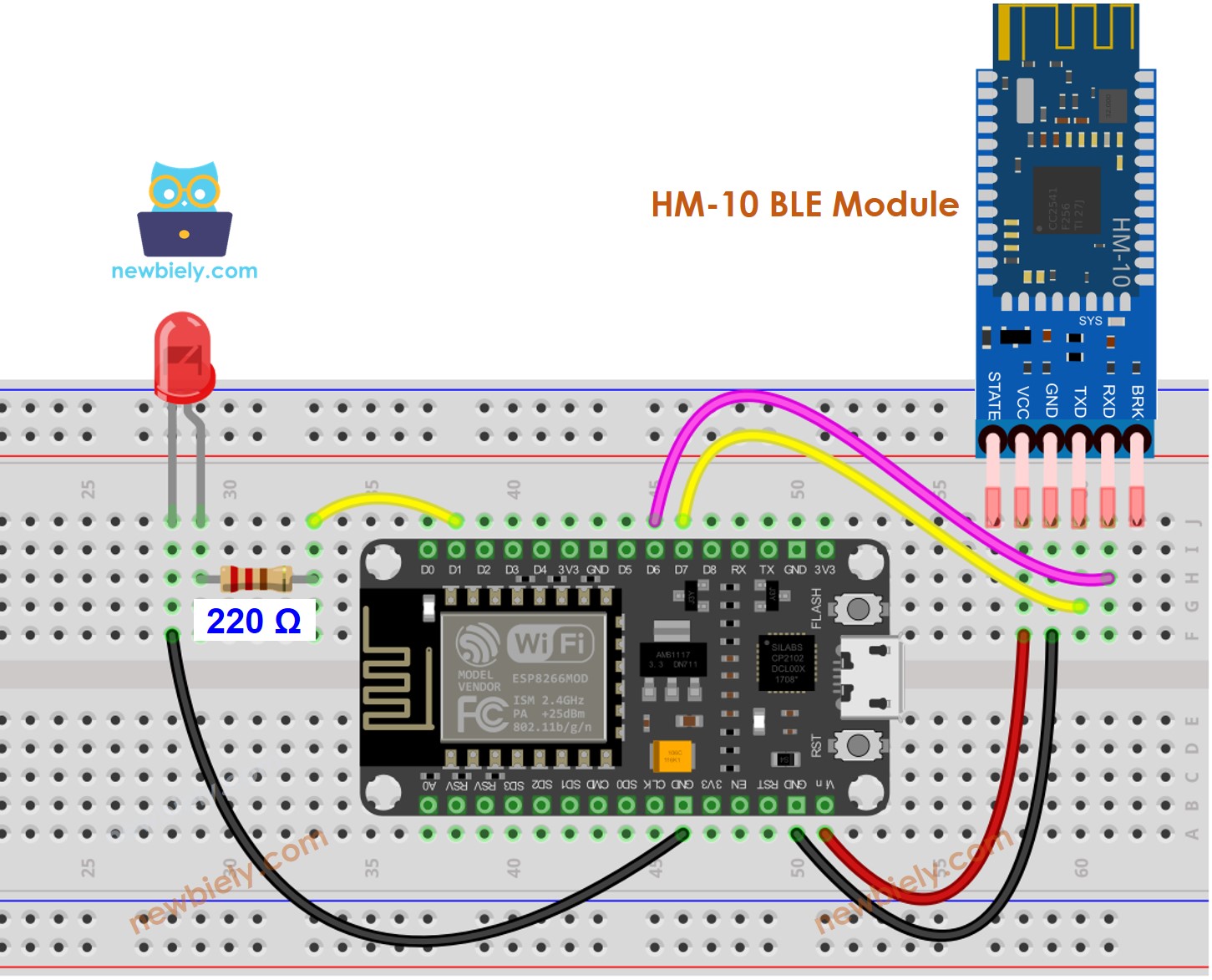
Cette image a été créée avec Fritzing. Cliquez pour agrandir l'image.
Code ESP8266 - contrôle d'une LED via Bluetooth/BLE
Le code fonctionne pour le module Bluetooth HC-10 ainsi que pour le module BLE HM-10. Il est applicable à tous les deux.
Étapes rapides
Pour commencer avec l'ESP8266 sur Arduino IDE, suivez ces étapes :
- Consultez le tutoriel Installation du logiciel ESP8266. si c'est la première fois que vous utilisez un ESP8266.
- Câblez les composants comme indiqué dans le schéma.
- Connectez la carte ESP8266 à votre ordinateur à l'aide d'un câble USB.
- Ouvrez Arduino IDE sur votre ordinateur.
- Choisissez la bonne carte ESP8266, par exemple (ex. NodeMCU 1.0 (Module ESP-12E)), et son port COM respectif.
- Téléchargez et installez l'application Bluetooth Serial Monitor sur votre smartphone.
- Copiez le code et ouvrez-le avec Arduino IDE. Ensuite, cliquez sur le bouton Upload pour charger le code sur le ESP8266. Si vous rencontrez des difficultés pour téléverser le code, essayez de déconnecter les broches TX et RX du module Bluetooth, de téléverser le code, puis de reconnecter les broches RX/TX.
- Une fois le code téléversé, ouvrez l'application Bluetooth Serial Monitor sur votre smartphone et sélectionnez Bluetooth classique ou BLE, selon le module que vous avez utilisé.
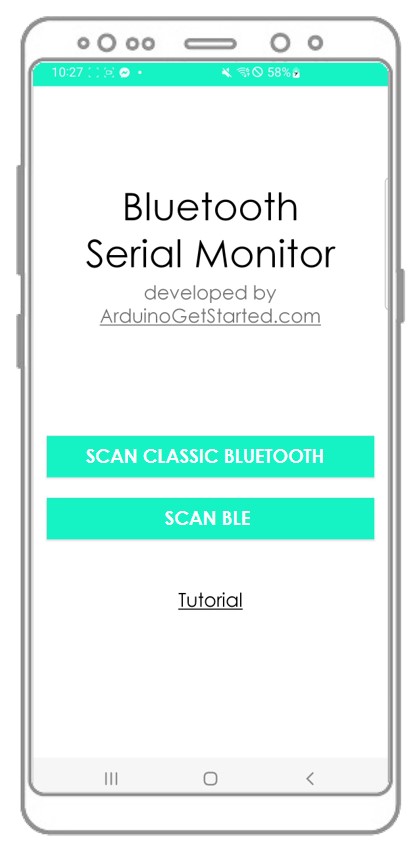
- Connectez l'application Bluetooth au module Bluetooth HC-05 ou au module BLE HM-10.
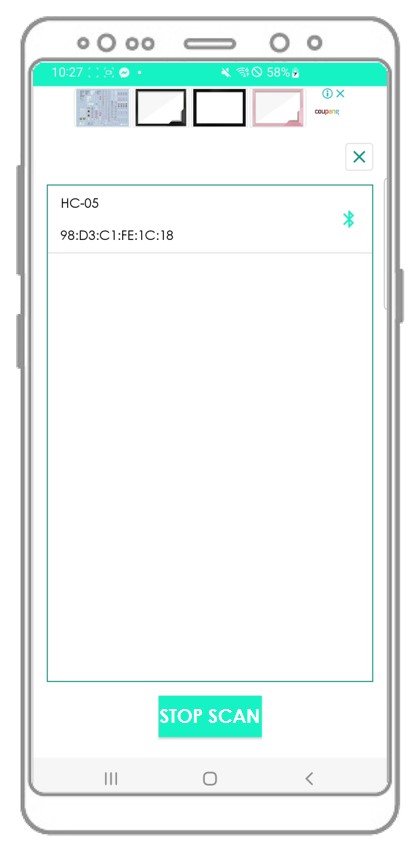
- Entrez soit « LED ON » soit « LED OFF » et appuyez sur le bouton Envoyer
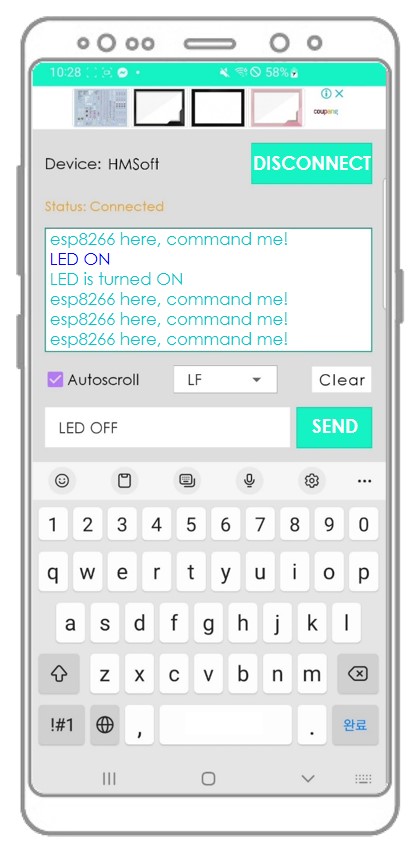
- Vérifiez l'état de la LED sur la carte ESP8266. Elle sera soit allumée, soit éteinte.
- Nous pouvons également voir l'état de la LED sur l'application Bluetooth.
- Consultez le résultat sur l'application Android.
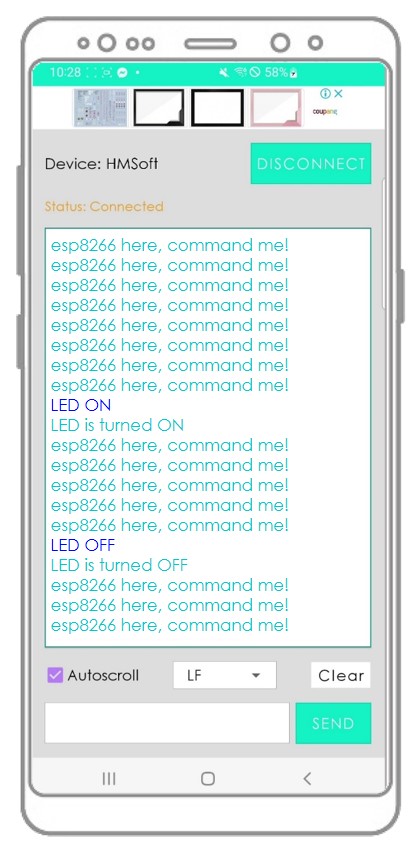
Vous pourriez vous demander comment l'ESP8266 peut comprendre une commande entière ? Par exemple, lorsque nous transmettons la directive "OFF", comment l'ESP8266 peut-il reconnaître si la commande est "O", "OF" ou "OFF" ?
Lors de l'envoi d'une commande, l'application Bluetooth ajoute un caractère de saut de ligne ('\n') en sélectionnant l'option « newline » sur l'application. L'ESP8266 lit les données jusqu'à ce qu'il rencontre le caractère de saut de ligne. Le caractère de saut de ligne sert de séparateur de commande.
Si vous trouvez l'application Bluetooth Serial Monitor utile, veuillez la noter 5 étoiles sur Play Store. Votre appréciation est très appréciée !
